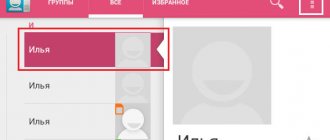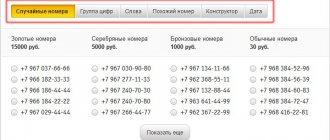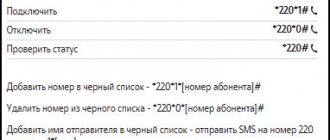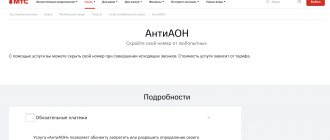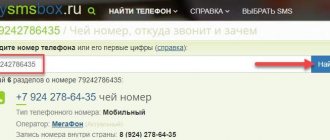Навязчивые услуги по телефону, предложения кредитов от банков, запугивания коллекторов или просто неприятные люди – все эти звонки не стоят вашего времени. Их можно пропустить или вовсе отключить. Давайте разберемся, как добавить номер в черный список.
Пошаговая инструкция универсальна и подходит для всех моделей: Айфон, Alcatel, Asus, Lenovo, Meizu, Philips, Nokia, Oppo, Phillips, Prestigio, Sony Xperia, HTC, Samsung, Xiaomi (Redme), ZTE, BQ, Vertex, Micromax, Umidigi, Oukitel, Texet, Leagoo, Dexp, Doogie, Huawei (Honor), HomTom, китайских No-Name, продающихся под брендами Мегафон, Билайн, МТС и т.д.
Для чего нужен чёрный список
Черный список на телефоне – это база данных, в которую добавляются заблокированные номера. То есть в ЧС находятся абоненты, от чьих звонков владелец устройства намеренно хочет избавиться.
Человек, добавленный в черный лист, не сможет дозвониться до того, кто его заблокировал. В то же время ему будут доступны вызовы на любые другие номера.
Если добавить контакт в черный список, то назойливый абонент теоретически имеет шанс связаться с вами другим способом. Он может позвонить с другого номера или отправить сообщение через мессенджеры и социальные сети.
Таким образом, ЧС является отличным способом избавиться от назойливых звонков. В него можно внести как номера обычных людей, так и контактные данные организаций, которые зачастую осуществляют обзвон клиентов. Но прежде чем воспользоваться черным списком, рекомендуется изучить список всех достоинств и недостатков функции, доступной на любом современном телефоне.
Плюсы и минусы
Ограничение входящих вызовов от назойливых абонентов
Гибкое управление контактами, добавленными в ЧС
Доступна блокировка разными способами (встроенными средствами смартфона, через мобильного оператора или при помощи приложения)
У заблокированного пользователя остается возможность связаться с вами другим способом
Добавление человека в ЧС зачастую является следствием ссоры, а в тот момент, когда конфликт исчерпан, владелец устройства может забыть разблокировать контакт
Получается, что перед использованием Blacklist пользователь должен обратить внимание на две вещи. Во-первых, к блокировке контактов нужно относиться ответственно. Спонтанное добавление человека в ЧС может привести к тому, что владелец смартфона забудет снять блокировку, и абонент не сможет с ним связаться в действительно важный момент.
Во-вторых, если блокировка осуществляется обдуманно и намеренно, добавлять номер в ЧС нужно не только в стандартном приложении «Телефон», но и в мессенджерах. Ведь через них абонент все еще имеет возможность связаться с вами.
Итог
Итак, мы выяснили как добавить номер в черный список на Android и iPhone. Повторим основные моменты:
- Использовать штатные функции операционных систем (подробные видеоинструкции выше),
- установить дополнительное ПО,
- подключить у оператора сети функцию «черный список».
В iOs можно заглушить все звонки с неизвестных номеров (в том числе скрытых или анонимных), если на смартфоне стоит 13 версия ОС. Для Android, в заводской конфигурации, подобной функции нет. Но похожая технология реализована в оболочках MIUI и EMUI на китайских смартфонах Xiaomi и Huawei.
Как внести телефон в черный список Android смартфоне
ЧС – стандартная функция, доступная на любом современном телефоне. Но в зависимости от марки и модели устройства процесс блокировки абонентов может отличаться. Поэтому важно рассмотреть варианты для разных типов смартфонов.
Samsung
Устройства этой южнокорейской марки пользуются огромной популярностью у покупателей. Неудивительно, что смартфоны Самсунг оснащаются функцией блокировки абонентов, благодаря чему владелец может добавить человека в ЧС всего за несколько секунд:
- Откройте приложение «Телефон».
- Перейдите в меню контакта, который требуется заблокировать.
- Нажмите кнопку в виде трех точек, а затем выберете пункт «Добавить в черный список».
После выполнения указанных действий абонент будет заблокирован. В том случае, если необходимо осуществить блокировку человека, не занесенного в список контактов, требуется открыть приложение «Журнал» или «Звонки», на 2 секунды задержать палец на нужном номере и выбрать параметр «Добавить в черный список».
Xiaomi
На смартфонах китайской марки Сяоми тоже доступна функция добавления номеров в Blacklist. Она реализована следующим образом:
- Откройте настройки телефона.
- Перейдите в раздел «Безопасность», а затем – в «Черный список».
- Нажмите кнопку «Добавить».
- Выберете номер из списка последних вызовов или введите контакты самостоятельно.
- Подтвердите выполнение операции.
Также на Xiaomi можно осуществить блокировку через стандартное приложение «Телефон». Принцип действия аналогичен тому, который был ранее описан для смартфонов Samsung.
Но есть одно отличие. В интерфейсе Xiaomi нет кнопки «Добавить в черный список». Вместо нее можно заметить фразу «Заблокировать», которую и нужно использовать для добавления назойливого абонента в ЧС.
Meizu
Несмотря на то, что в настоящее время смартфоны Мейзу не пользуются такой популярностью, как Xiaomi или Samsung,они тоже позволяют блокировать отдельные номера. Для выполнения указанной операции необходимо открыть через «Телефон» нужный контакт и выбрать пункт «В черный список». После этого абонент будет заблокирован.
Леново
На смартфонах марки Lenovo заблокировать абонента можно следующим образом:
- Откройте настройки устройства.
- Перейдите в раздел «Звонки и сообщения».
- Выберете подпункт «Черный/белый списки».
- Кликните по заголовку «Менеджер списка блокировок».
- Под разделом «Черный список» нажмите кнопку в виде плюсика и пропишите номер человека, который нужно заблокировать.
Настройки Леново позволяют отдельно заблокировать звонки или сообщения.
Более удобный способ добавление абонента в ЧС предполагает блокировку через стандартное приложение «Телефон». Действовать необходимо в соответствии с инструкциями, которые были ранее описаны для других марок.
Другие модели
Если вы являетесь обладателем смартфона от бренда, для которого не была рассмотрена отдельная инструкция, не стоит отчаиваться. На всех устройствах есть функция добавления номера в ЧС. А блокировка осуществляется по примерно такому же принципу:
- Откройте список последних звонков.
- Выберете номер, который требуется заблокировать.
- Задержите палец на 2 секунды.
- Выберете пункт «Добавить в черный список».
Эту инструкцию можно смело использовать на Huawei, Honor, realme, Motorola и других моделях смартфонов. Единственное, на что следует обратить внимание – название пунктов меню. В зависимости от каждой конкретной модели заголовки будут отличаться, но принцип останется тем же.
Способы
В операционной системе Android есть встроенные «c завода» функции, которые позволяют автоматически заглушить или «дать отбой» на входящий вызов. Это так называемый «черный список» (ЧС). Кроме этого, существуют дополнительные приложения сторонних разработчиков, для формирования базы нежелательных абонентов.
Штатные возможности Андроид
Сначала разберемся с вшитыми функциями «черного списка». Для добавления абонента в ЧС, сделайте следующее:
- Перейдите в телефонную книгу и выберите абонента, которого нужно заблокировать. Зайдите в его профиль.
- Нажмите на свойства (три точки в верхнем углу).
- В выпавшем меню тапните по пункту «заблокировать».
С этого момента все вызовы от данного человека будут блокироваться. Оповещения не будут отображаться на дисплее телефона. Журнал можно посмотреть позже, уже после самого звонка, в истории пропущенных вызовов.
Блокировку можно поставить из журнала вызовов. Например, когда был звонок с неизвестного номера. Его не нужно отдельно сохранять в телефонной книге: достаточно зажать пропущенный или принятый телефон в списке, и дождаться выпадающего меню. Там выбрать пункт «заблокировать»
Для разблокировки, необходимо проделать все те же действия, но в последнем меню тапнуть по «разблокировать». Сразу после набора, навязчивый абонент услышит в трубке: один длинный гудок, после чего начнут раздаваться короткие гудки. Как будто человек, которому звонят, постоянно занят.
С помощью сторонних программ
В Андроид аппаратах не всегда работает вшитая опция блокировки, иногда инженеры отключают ее для определенного региона.
Поэтому, для таких случаев, стоит воспользоваться приложениями от сторонних разработчиков:
- «Черный список». Бесплатная утилита для создания собственного ЧС на смартфоне. Функционал: отклоняет звонки и фильтрует СМС, можно задать время на включение фильтрации входящих, составить перечень блокируемых, для разных групп абонентов. Для корректной работы требует разрешения на доступ к телефонной книге, звонкам и СМС. Ссылка на скачивание с Google Play.
- «Черный список и Кто звонит». Приложение со встроенным спам-фильтром. Позволяет вносить в ЧС нежелательные звонки, фильтрует входящие, которые ранее были обозначены другими пользователями как «спам». Распространяется бесплатно, но есть встроенная реклама.
Приложения ведут статистику по отклоненным вызовам, можно выставить фильтры. Человек внесенный в ЧС, будет слышать короткие гудки либо голосовое сообщение от автоответчика: «Перезвоните позже, в настоящий момент абонент разговаривает».
FAQ для Android
Разберем основные вопросы пользователей, например:
- где можно посмотреть все блокированные контакты,
- как ввести запрет на прием любых незнакомых номеров в смартфоне.
Где находится список заблокированных
Все заблокированные номера находятся в пропущенных звонках журнала вызовов. Всех абонентов из «черного списка» можно посмотреть в отдельной настройке:
- Перейдите в меню набора «телефонная книга». Нажмите на настройки (три точки).
- Выберите настройки пункт «АОН и спам».
В открывшемся меню можно увидеть «белые» и «черные» списки, а также отключить или включить функцию автоматического определения контактов, даже если их нет в телефонной книге.
Как отклонять все незнакомые?
Функция блокировки незнакомых номеров «вшита» по умолчанию в смартфонах фирмы Xiaomi и Huawei. Опцию включают через настройки в телефонной книге. В «голом» Android, на начала 2021 года, данный функционал не работает. Пользователю доступно только два варианта:
- Установка сторонних приложений, которые будут работать вместо стандартной «звонилки».
- Включение режима «не беспокоить». Но в этом случае, пользователь отключит все входящие.
В качестве альтернативы для «пустого» Android стоит рассмотреть приложение «Телефон и Контакты — AGContacts, Lite edition». Здесь отлично реализована функция «отбоя» для неопределенных звонящих.
Блокировка входящих звонков на iPhone
Смартфоны марки Apple сильно отличаются от устройств на базе операционной системы Андроид. Поэтому для них действует отдельная инструкция по добавлению контактов в ЧС. Чтобы выполнить операцию, необходимо открыть журнал последних вызовов, кликнуть по восклицательному знаку возле нежелательного номера и нажать кнопку «Заблокировать абонента».
Сразу после этого изменения, внесенные в Blacklist, вступят в силу, и заблокированный контакт не сможет до вас дозвониться. Но обратите внимание, что в зависимости от версии iOS некоторые названия пунктов меню будут отличаться.
Настройка «Чёрного списка»
Вернуть контакт в белый список можно разными способами. Чаще всего достаточно проделать ту же самую процедуру, как и при добавлении, только нужно убрать галочку напротив пункта «Включить чёрный список» (формулировка будет отличаться на разных моделях телефонов). К сожалению, стандартные средства смартфонов не позволяют изменять другие параметры, например, указывать конкретную дату, когда до вас нельзя дозвониться, но это можно сделать с помощью дополнительных программ.
Дополнительные программы для блокировки
С программным обеспечением всё немного проще, а пользоваться им могут все владельцы смартфонов на базе Андроид, причём не имеет значения, какая у вас версия телефона. В Play Market’е найдите приложение, которое называется Blacklist. Ключевой особенностью приложения является то, что оно позволяет блокировать не только звонки от абонентов, но и смс-сообщения.
Дл этого нужно будет сделать следующие настройки:
- Запускаем приложение.
Запускаем приложение Blacklist
- Для добавления пользователя в чёрный список заходим в соответствующую вкладку и нажимаем кнопку «Добавить» (располагается в правом верхнем углу, где изображён человечек).
Добавляем контакт в чёрный список приложения
Приложение позволяет блокировать даже нечисловые номера, что будет актуально в тех случаях, когда вам надоедают рекламные компании. Вы всегда сможете просмотреть историю заблокированных звонков и сообщений во вкладке «История» и даже прочитать содержимое смс. Разблокировать абонента можно, выделив номер и нажав на изображение ведра, находящееся в правом верхнем углу.
Ещё один уникальный способ тоже позволяет заблокировать входящие звонки и сообщения от абонентов. Скачайте в магазине приложений антивирус Avast!Mobile Security (не все антивирусы обладают возможностью добавления контактов в чёрный список).
Далее следуйте инструкции:
- Запускаем приложение.
- В выпадающем меню нажимаем на поле «Фильтр sms и звонков».
Нажимаем на «Фильтр sms и звонков» - Кликаем на кнопку «Создать новую группу».
- В открывшемся окне указываем нужную дату, время, дни недели, когда не хотите получать звонки.
Каким бы способом вы ни воспользовались, каждый заблокированный абонент будет слышать, что номер занят. Отправляемые им сообщения не отобразятся на экране, но посмотреть их всё равно будет можно.
Расширенный функционал настройки чёрного списка присутствует только у дополнительного программного обеспечения. С их помощью вы можете не только заблокировать сами звонки, но и входящие сообщения, просмотреть их содержимое, дату получения и в случае с антивирусом даже настроить дату отключения указанных функций.
Все указанные приложения распространяются бесплатно (есть платные версии с большими возможностями), поэтому любой пользователь может их загрузить и при соответствии параметров телефона и системных требований программы установить на свой смартфон.
Видео: блокировка нежелательных звонков с помощью Avast!Mobile Security
Стороннее программное обеспечение
Поскольку функция блокировки номеров является очень популярной среди пользователей, многие сторонние разработчики тоже занимаются разработкой ПО с черным списком.
Плюс отдельных приложений заключается в том, что у владельца смартфона есть больше возможностей настройки ЧС. В частности, он может регулировать блокировку как в стандартном приложении «Телефон», так и в мессенджере. Словом, дополнительное ПО упрощает процесс ограничения входящих вызовов из разных источников
Среди программ, которые смело можно рекомендовать пользователям, которые хотят избавиться от надоедливых звонков, стоит выделить следующие:
- AntiNuisance;
- Number;
- Блокировщик звонков.
В случае если ЧС необходим исключительно для того, чтобы не отвечать на звонки коллекторов и рекламных агентств, следует пойти более простым путем. В Google Play есть куча приложений наподобие «АнтиКоллектор», которые блокируют заведомо назойливые вызовы. Самостоятельно пользователю ничего делать не нужно. Программа сама определит, кто совершает звонок, при необходимости ограничит входящие от указанного абонента.
у оператора
Наряду с программным обеспечением проблему блокировки нежелательных номеров решают услуги от операторов мобильной связи. Подобные сервисы работают только на той SIM-карте, которую использует абонент. В то же время у такого подхода к делу есть свой неоспоримый плюс. При смене телефона не нужно заново регистрировать ЧС или повторять операцию после сброса настроек.
доступна у разных операторов связи:
- Билайн (30 р/мес);
- МегаФон (30 р/мес);
- Tele2 (9 р/мес)%
- МТС (45 р/мес).
Условия подключения следует уточнять у конкретного оператора связи. Но в большинстве случаев алгоритм действия для блокировки номеров будет идентичным. Отличаются разве что команды, которые отправляет пользователь. А рассмотреть принцип работы ЧС можно на примере МТС:
- Воспользуйтесь командой 442#, чтобы активировать опцию.
- Отправьте СМС с текстом «22*номер» для блокировки звонков отдельного абонента.
- Отрегулируйте по своему усмотрению ЧС и его настройки в личном кабинете МТС, который доступен в мобильном приложении и на сайте mts.ru.
Вне зависимости от оператора сотовой связи будет работать только при наличии достаточного количества денежных средств на лицевом счете.
К сожалению, действие ЧС распространяется только на входящие вызовы и сообщения, совершенные на указанную симку. Через условный WhatsApp или Telegram заблокированный абонент все равно может связаться.
Как заблокировать СМС
Нередко неудобства пользователю доставляют не только звонки, но и сообщения. Добавление номера в ЧС зачастую ограничивает входящие вызовы, в то время как СМСки продолжают приходить в стандартном режиме.
Чтобы исправить ситуацию, рекомендуется выполнить следующее:
- Откройте приложение «Сообщения».
- Перейдите в «Настройки», а затем откройте список заблокированных абонентов.
- Добавьте номер нежелательного контакта, от которого не хочется получать SMS.
После этого короткие SMS тоже перестанут поступать на номер абонента. Но стоит также учитывать, что на смартфонах марки Lenovo в настройках самого устройства человек может выбрать, что требуется заблокировать: вызовы или сообщения.
Как посмотреть номера в черном списке
Блокируя всех подряд, человек может забыть о том, кто в настоящий момент находится в ЧС. Из-за этого возникают недопонимания с другими людьми, но функционал любого смартфона позволяет не только заблокировать номер, но и посмотреть перечень абонентов из Blacklist.
Алгоритм действий отличается в зависимости от конкретной модели устройства. Но в большинстве случаев работает единый алгоритм, который реализуется в несколько шагов:
- Открыть приложение «Телефон».
- Перейти в «Настройки».
- Выбрать пункт «Блокировка номеров».
- Ознакомиться со списком Blacklist.
Как правило, интерфейс ЧС позволяет не только ознакомиться со списком заблокированных абонентов, но и добавить в него новый номер. При этом следует понимать, что на некоторых телефонах доступ к черному списку осуществляется не через «Телефон», а через приложение «Настройки.
Способы для iPhone
В iOs есть вшитые способы блокировки звонков. Реализация технологии чуть лучше, чем в стоковой версии Android. Но и на iPhone, в некоторых случаях, приходится ставить приложения от сторонних разработчиков, чтобы скрыть звонки от нежелательных номеров.
Штатные возможности iOs
Инструкция:
- Выберите контакт в телефонной книге, откройте профиль звонящего.
- Отмотайте экран вниз и нажмите «заблокировать абонента».
- Подтвердите действие, тапнув по пункту «заблокировать контакт».
Настройка в профиле изменится. Теперь в нижней части будет отображаться надпись «разблокировать абонента». При наборе номера, заблокированный контакт услышит один длинный звонок, после чего включаться короткие звонки. Как вариант, можно настроить автоматическое переключение на голосовую почту.
Стороннее ПО
Для расширения стандартного функционала iOs, иногда используют сторонние приложения. Перед вами три самых популярных:
- Call Blocker: Block spam calls. Приложение с интеллектуальным блокированием. Также есть функция создания собственного ЧС и фильтрации спам-звонков. с App Store.
- TrueCaller. Утилита, которая собирает массу информации о других пользователях, после чего делает подборку со спам-номерами. После скачивания бесплатной версии, пользователю предстоит долгая процедура регистрации.
- Numbo Call Blocker Caller ID. Удобная, бесплатная программа с функцией блокировки вызовов. Присутствует спам-база, но пользователи отмечают, что она довольно скудная. Скачать приложение можно с официальной страницы в App Store.
FAQ для Айфонов
Разберем некоторые сложности пользователей iPhone.
Где находится перечень заблокированных
Чтобы посмотреть актуальный список заблокированных абонентов на iOs:
- Перейти в «настройки» iPhone. Найти пункт «Телефон».
- Отмотать вниз до пункта «Заблокированные контакты».
- В этом пункте отображены все номера, внесенные в ЧС. Здесь же можно удалить блокировку для любого контакта или добавить еще один.
Можно ли отклонять все незнакомые?
Начиная с 13 редакции iOs, данная функция доступна всем пользователям iPhone. Она находится в том же разделе, где и список заблокированных настроек.
Называется «Заглушение неизвестных». При активации, все неизвестные номера сразу же переводятся на автоответчик и отправляются в список «недавние».
Для чего нужен режим «Не беспокоить»
Эта функция нужна для перевода мобильника в полный беззвучный режим. При этом не будет работать вибрация, не отображаются уведомления, в том числе входящий вызов. Опция будет полезна на учебе, либо в ночное время, чтобы смартфон не разбудил прищедшим сообщением или звонком.
Будут ли приходить СМС
Нет, СМС сообщения на Айфон не будут приходить с номеров в черном списке, если владелец заблокировал контакт согласно инструкции.
Как убрать номер из черного списка
В любой момент пользователь может отредактировать ЧС по своему усмотрению. В частности, ему будет доступна функция удаления номера из черного списка. Выполнение операции приведет к тому, что на телефон вновь начнут поступать вызовы от ранее заблокированного абонента.
Удаление номера из ЧС осуществляется через настройку «Блокировка номеров». Открыв Blacklist, напротив каждого абонента можно увидеть кнопку, которая позволяет исключить контакт из списка. Если нажать на нее, человек будет разблокирован.
Учтите, что оформление данного пункта меню может отличаться. Все зависит о того, смартфон какой марки использует человек. Как бы то ни было, на каждом устройстве можно за несколько секунд как заблокировать, так и разблокировать абонента.